Как создать и провести опрос ВКонтакте
На этой странице Вы найдете инструкцию по созданию опросов ВКонтакте.
Мы разберем процесс, на примере создания опроса на своей странице. Сделаем это с компьютера, а затем в приложении на телефоне. И разберемся, есть ли разница, если создавать опросы в беседах или в группах.
Как сделать опрос в ВК с компьютера?
Вначале пробуем в полной версии сайта. Осуществите вход, и перейдите на стену, в форму создания нового поста.
В нижней части блока, следует развернуть меню и выбрать пункт «Опрос«.
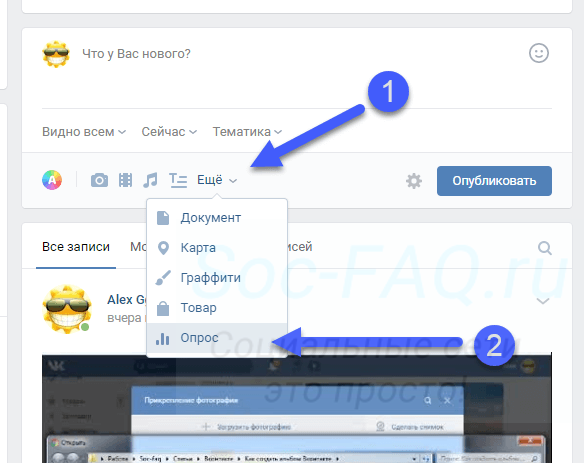 Переходим к созданию опроса
Переходим к созданию опросаУ нас откроется форма, где нужно заполнить следующие поля.
- Тема.
- Варианты ответа. Как вы знаете, опрос — это выбор или голосование, когда люди отвечают свой вариант из списка. Вам нужно перечислить возможные варианты — каждый с новой строки
- Фон. Выберите готовый вариант оформления или загрузите свою картинку.
- Настройки. При необходимости, можно провести анонимный опрос, сделать доступным выбор нескольких вариантов, и ограничить голосование по времени. Отметьте нужные пункты.
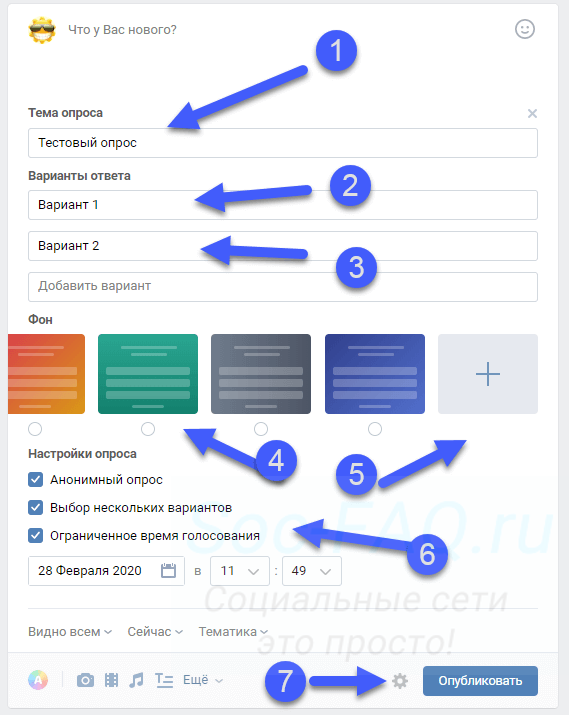 Настраиваем параметры голосования
Настраиваем параметры голосованияКогда вы заполнили все поля, можно размещать опрос, нажатием на кнопку «Опубликовать«.
При необходимости, можно закрепить пост с опросом.
Теперь любой пользователь может принять участие в вашем голосовании. Достаточно щелкнуть по нужному варианту в списке доступных, и нажать на кнопку «Проголосовать«.
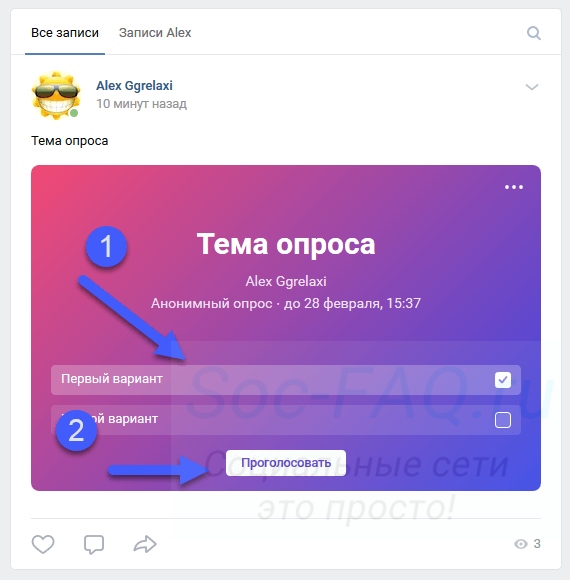 Голосуем в опросе
Голосуем в опросеОбратите внимание. Если Вы проводите анонимное голосование, то не будет видно, кто оставил свой голос. При публичном опросе можно просмотреть проголосовавших, щелкнув на ссылку в нижней части окна.
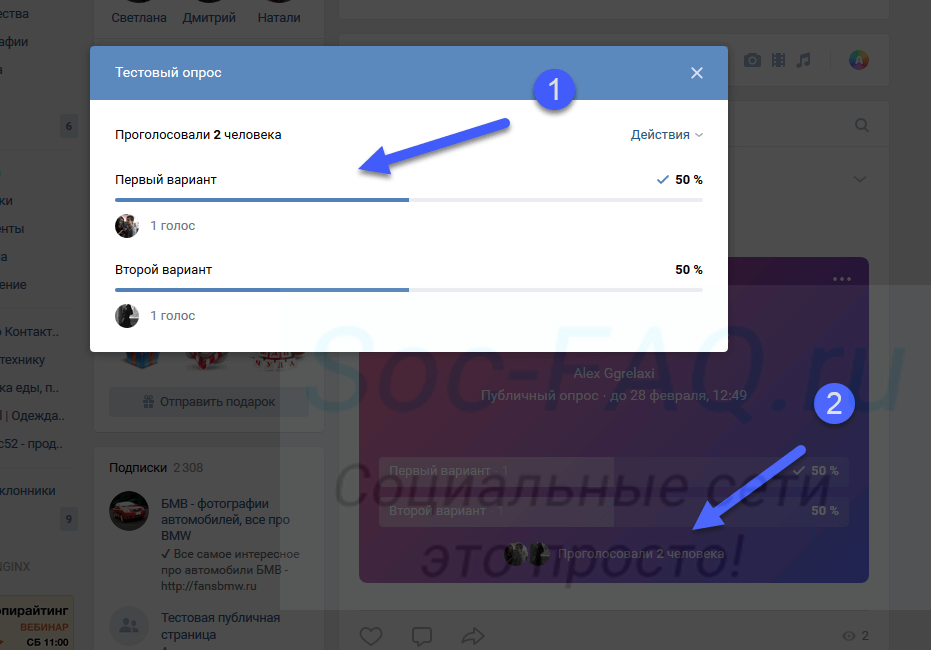 Просмотр проголосовавших участников
Просмотр проголосовавших участниковДля опроса доступны дополнительные опции.
Они доступны в меню, которое находится в правом верхнем углу блока.
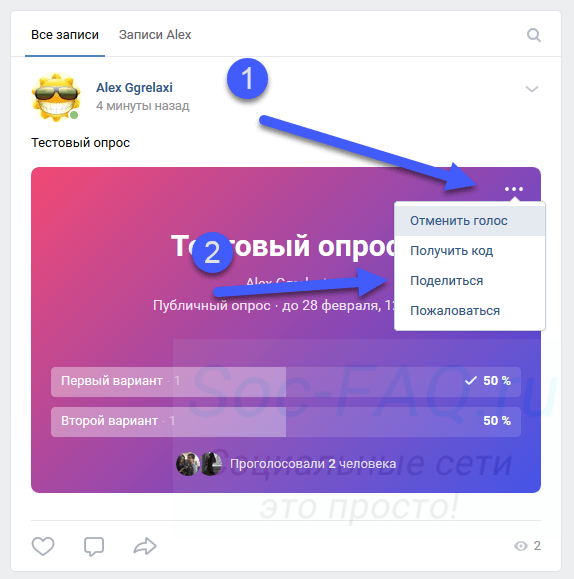 Дополнительное меню в опросе
Дополнительное меню в опросеТеперь у Вас есть все необходимое, для проведения голосования и опросов Вконтакте.
Давайте попробуем повторить процедуру в мобильном приложении.
Как провести голосование ВКонтакте, через мобильный телефон?
Процесс не особо отличается. Открываем приложение, и нажимаем в блок «Что у Вас нового?«.
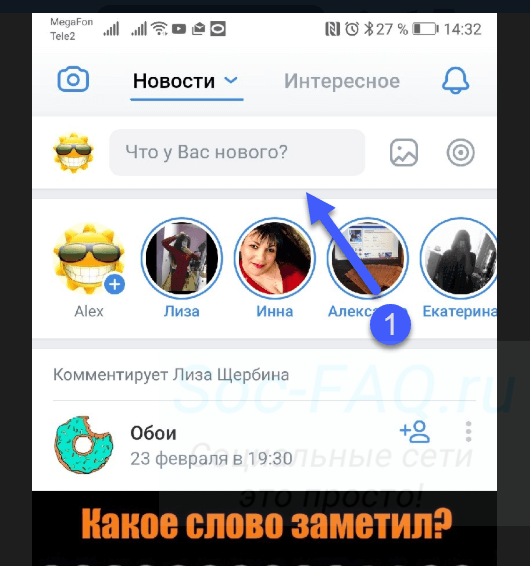 Форма создания поста в приложении
Форма создания поста в приложенииПосле этого в форме создания поста, также открываем меню и выбираем «Опрос«.
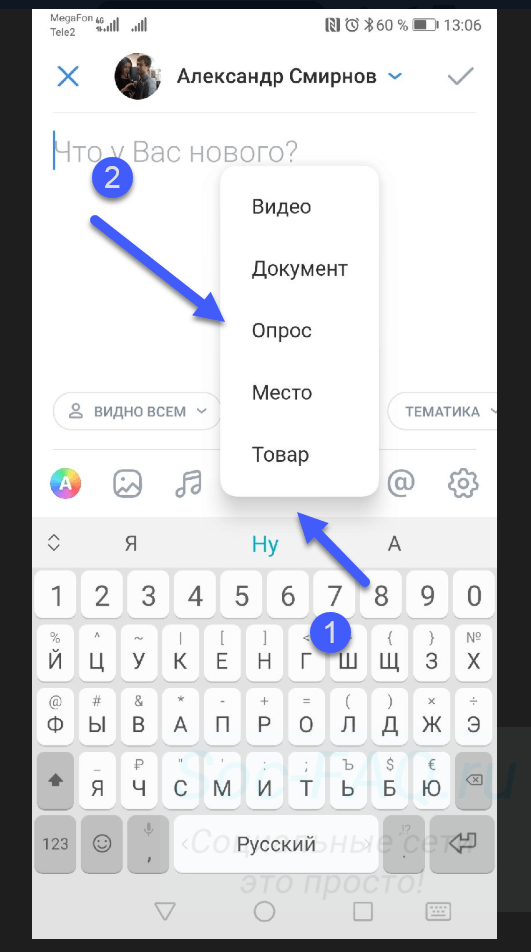 Создание опроса в приложении
Создание опроса в приложенииДальше заполняем все поля по аналогии, и нажимаем на значок «Галочка«, завершения редактирования. Голосование будет прикреплено к новому посту. Теперь его нужно опубликовать, снова нажав на галочку.
Теперь опрос доступен у Вас на странице.
Как создать голосование в группе?
Интерфейс создания опроса ничем не отличается. Только нужно учитывать тот факт, что эта функция доступна не для всех. Администратор группы или публичной страницы (читай чем они отличаются), всегда может создавать новые голосования.
А вот для участников эта функция может быть недоступна. Все зависит от того, открыта ли стена (см. как закрыть группу в ВК?).
В любом случае, достаточно проверить, есть ли нужный пункт в меню.
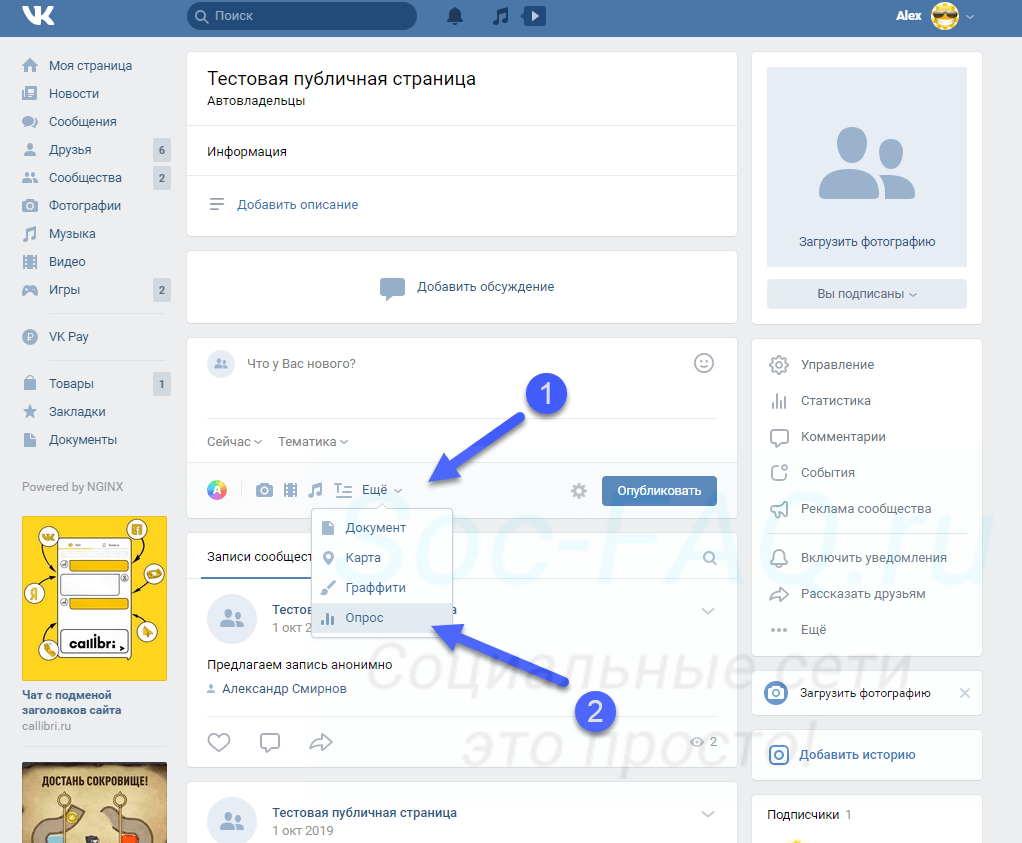 Создание опроса в группе Вконтакте
Создание опроса в группе ВконтактеОпять же, необходимо понимать политику сообщества. Если гостям и участникам разрешают предлагать новости, то Вы можете создать и отправить свой опрос на модерацию администратору. С ним можно связаться, если контакты не скрыты.
Можно добавить опрос в беседе?
После того, как вы создали беседу Вконтакте, в нее можно без проблем добавить голосование. Здесь процесс точно такой же.
Кнопка для создания опроса, доступна при наведении курсора мыши на значок «Скрепка«. В меню нужно выбрать «Опрос«.
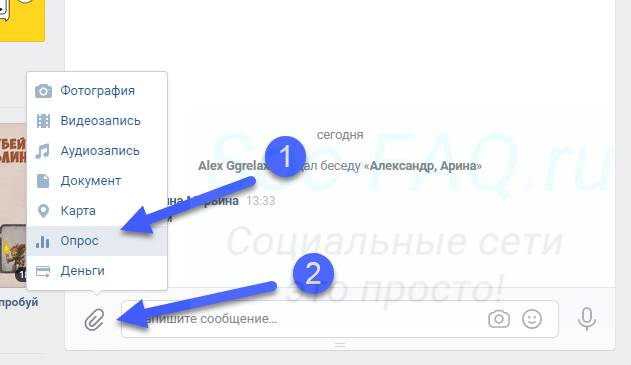 Создание опроса в беседе
Создание опроса в беседеПосле этого заполняем все поля, и публикуем опрос, простой отправкой сообщения.
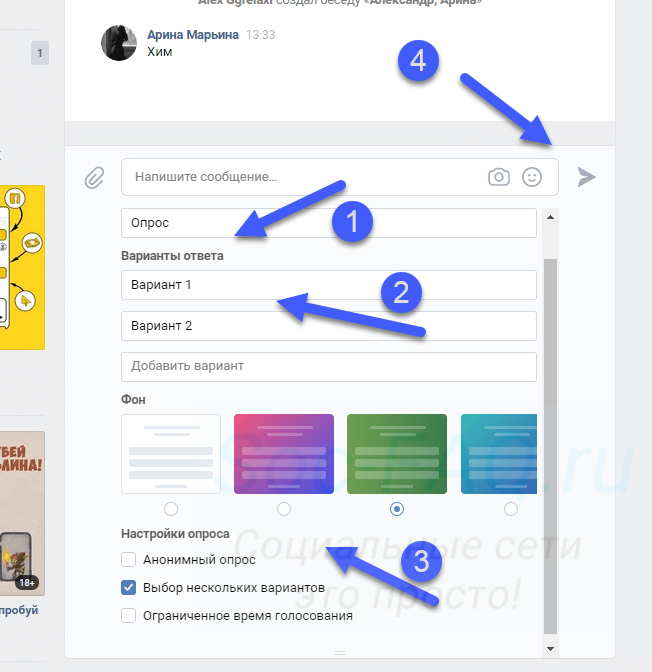 Настройка опроса в беседе
Настройка опроса в беседеВыглядеть он будет, как и всегда.
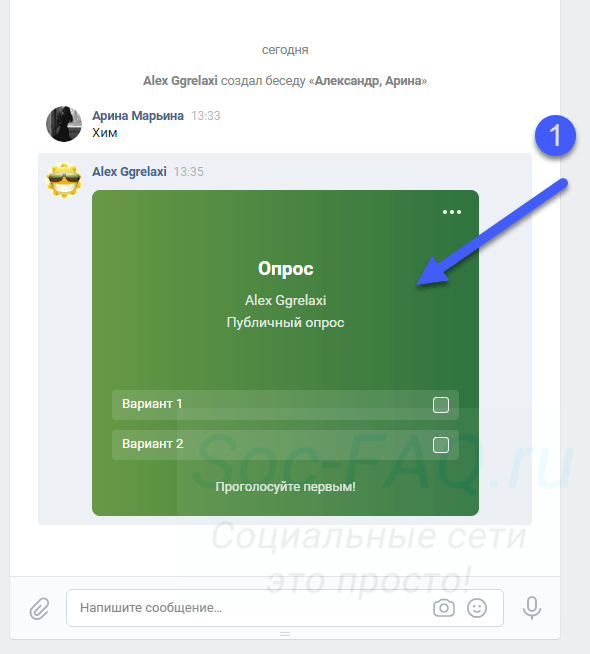 Вот так выглядит созданный опрос в беседе
Вот так выглядит созданный опрос в беседеВидео гид. Как создать и провести голосование (опрос) Вконтакте?
пошаговая инструкция. Как создать опрос в мобильном приложении Вконтакте?
Опросы Вконтакте позволяют выяснять мнение подписчиков или друзей по поводу любых вопросов. Но как их создавать? Об этом мы и поговорим в нашей статье.
Одной из очень интересных функций Вконтакте является возможность создания опросов. Она позволяет узнать мнение своих друзей, подписчиков группы и так далее. Если вы еще не умеете их создавать, то наша статья будет вам полезна.
Если вы хотите, чтобы ваш опрос было видно всегда, но вы добавляете новые записи, то закрепите его и тогда он не будет скатываться вниз.
Как создать опрос на стене своей странички Вконтакте?
- Сделать это совсем не сложно. Вам нужно найти поле для создания записи на стене. Нажмите на нее и в правом углу кликните «Еще». В выпавшем списке нажмите «Опрос».
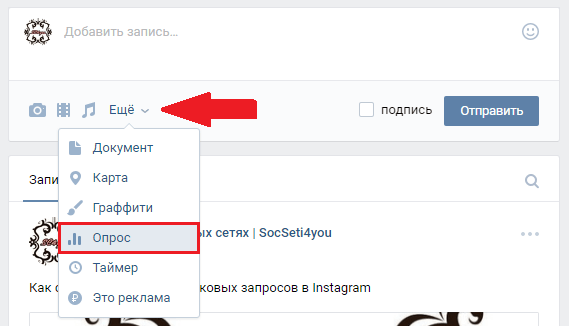
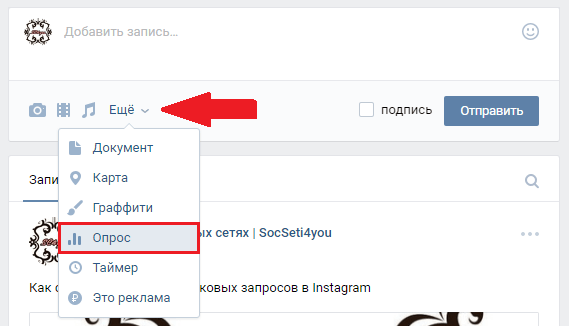
- Откроется форма для заполнения, в которой нужно написать свой вопрос и добавить варианты ответа. Особенно соцсеть в количестве вариантов не ограничивает. Если отметить пункт «Анонимное голосование», то люди, принявшие в опросе участие, останутся неизвестными.
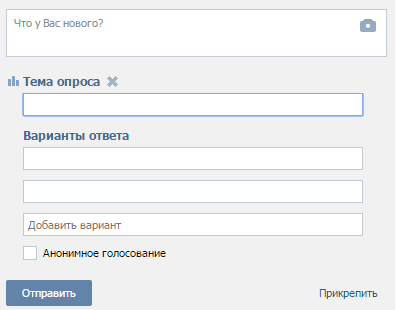
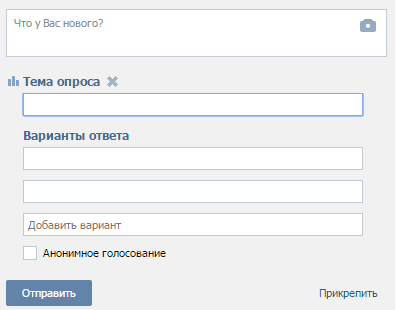 Форма для опроса
Форма для опроса- Когда вы заполните все пункты, то можно нажать на кнопку «Отправить» и опрос тут же появится на странице.
- Как правило, когда вы пишете тему, то она показывается и в тексте записи. Это не очень красиво и стоило бы убрать ненужную надпись. Для этого справа вверху поста нажмите на значок карандаша. Это кнопка редактирования.
Удалите из поста все лишнее и сохраните результат.
Как создать опрос на странице группы Вконтакте?
В группах Вконтакте есть два места, куда можно добавить опрос — это стена и обсуждения. Для добавления опроса на стену проделайте все то же самое, что и на странице, а вот как это делать в обсуждениях стоило бы разобраться.
- Итак, сначала выбираем «Добавить обсуждение»
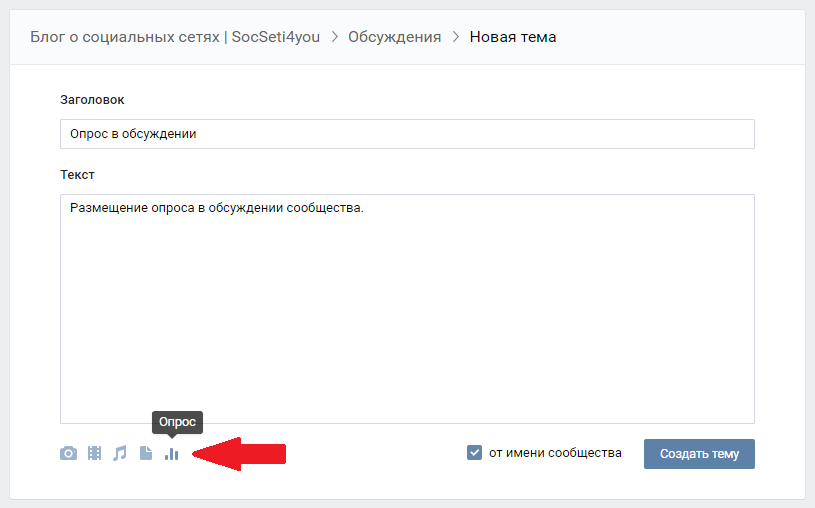
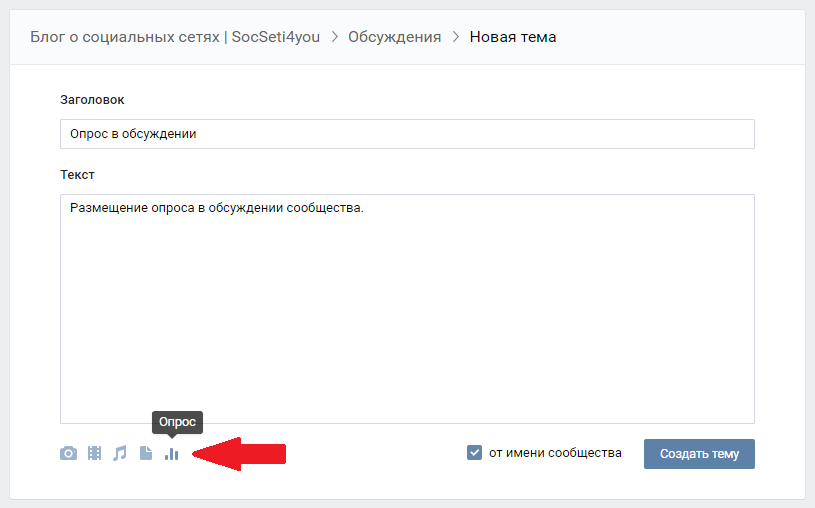 Добавить опрос в обсуждении
Добавить опрос в обсуждении- В появившемся окне слева в строке ищем иконку с графиком и выбираем ее. Это и есть опрос
- Вам откроются дополнительные поля, где указывается название и варианты для голосования
- После этого надо нажать на само обсуждение. Перейдите ко вкладке «Просмотр темы» и справа вверху выбираем ее редактирование
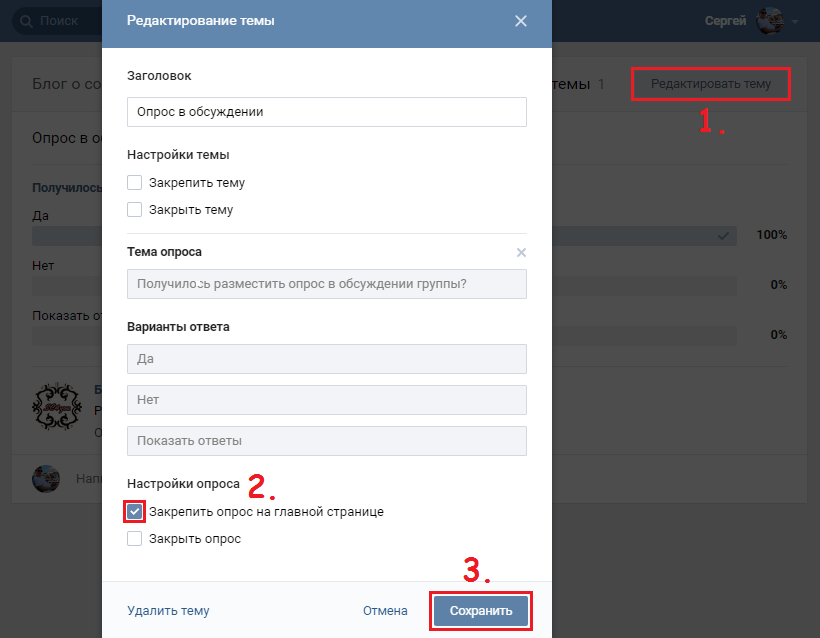
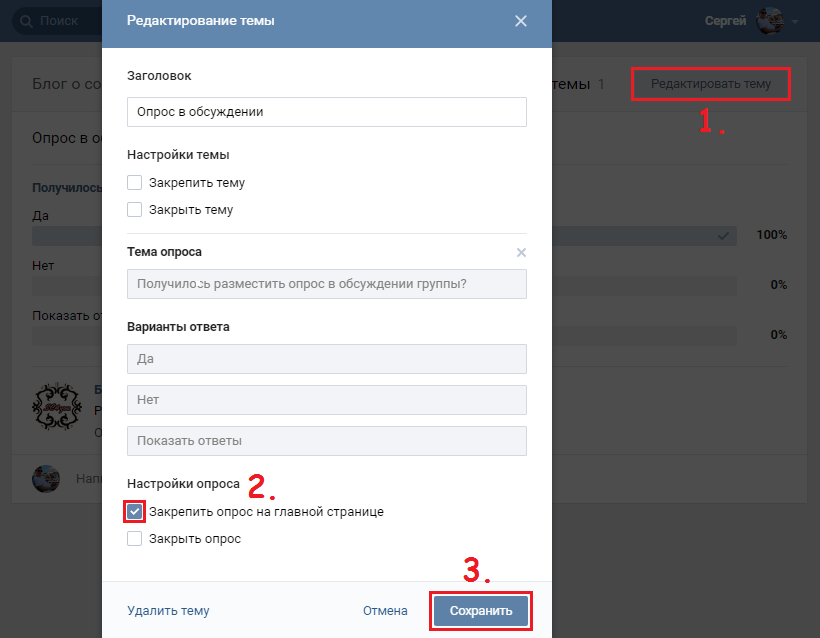 Редактирование
Редактирование- Здесь вам нужен пункт «Прикрепить опрос»
Как создать опрос Вконтакте с телефона Андроид, Айфона?
Здесь, в принципе, процесс ничем не отличается, по мы все равно его подробно опишем.
- Итак, на стене выбираем кнопку «Новая запись»
- В открывшемся окошке будет предложено написать свой текст и прикрепить разные дополнения
- Прикрепление осуществляется с помощью кнопки в виде скрепки
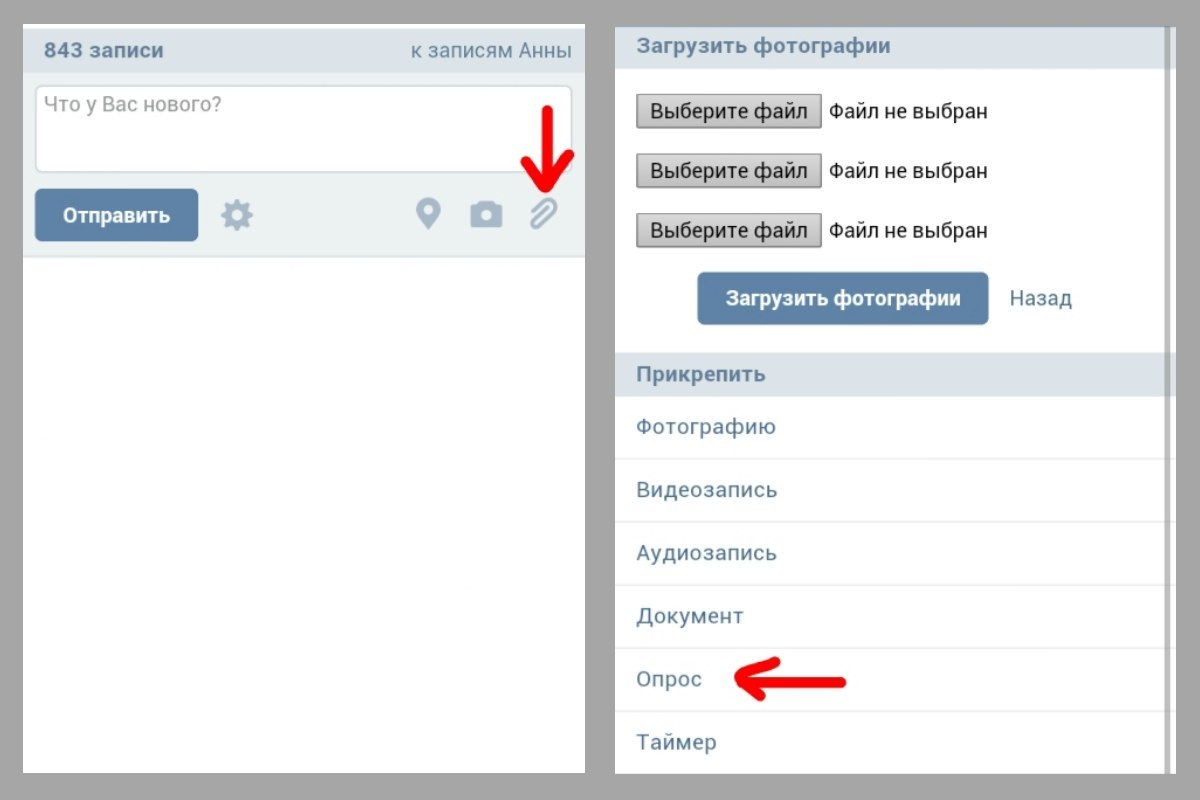
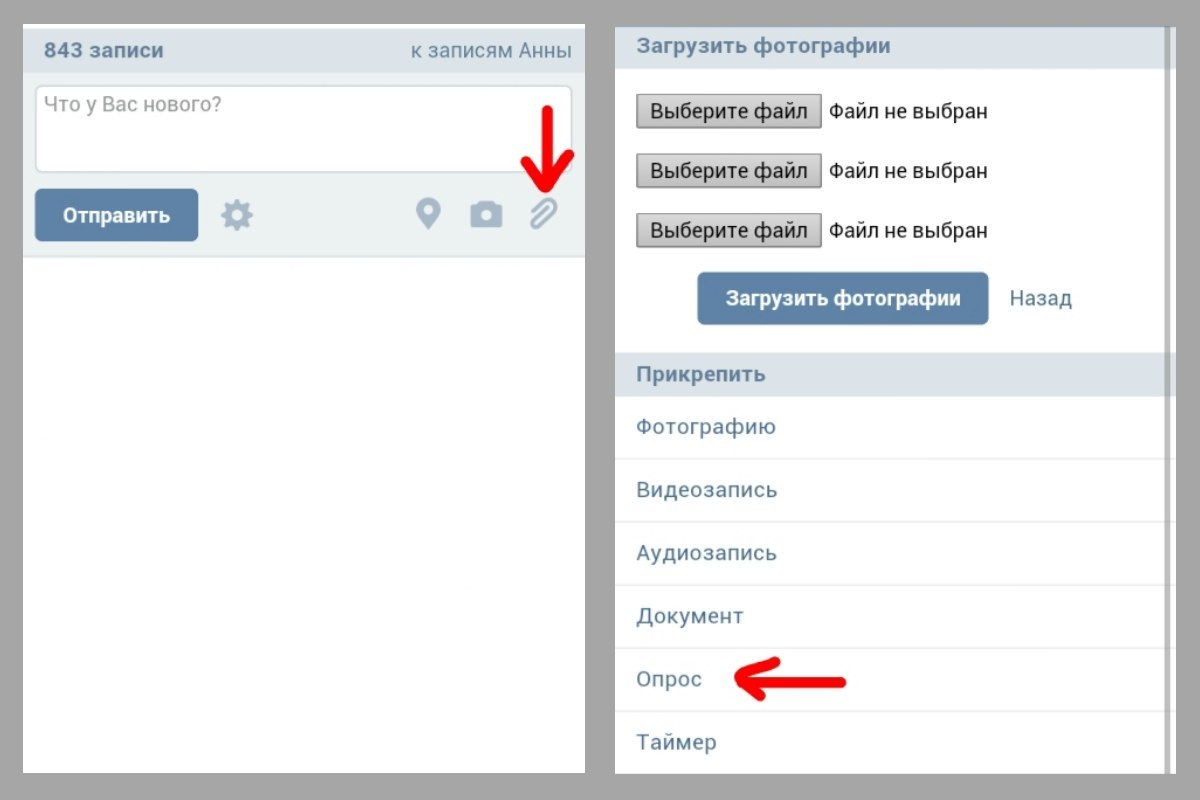 Добавить опрос
Добавить опрос- Кликаем на нее и выбираем из предложенных вариантов «Опрос»
- После этого также указываем название темы опроса и варианты ответов. Не забудьте настроить анонимность при необходимости
- Теперь жмите на кнопку отправки и опрос будет опубликован
Как видите, создать опрос совсем не сложно, так что придумайте подходящую тему и задайте вопрос своим друзьям и подписчикам!
Видео: Как сделать опрос в ВК (Вконтакте)?
Оцените статью
Как быстро создать опрос в группе ВКонтакте — пошаговая инструкция. Как сделать опрос в вк на странице или в группе
Если брать в целом, то нет ничего сложного в создании опроса в группе в Контакте.
Технология никак не изменяет в зависимости от того, в своей группе Вы хотите создать опрос или в чужой. Есть только один момент, если Вы хотите создать опрос в группе, в которой Вы не администратор, и в группе отключена опция создания новых тем для обсуждения, то Вы не сможете создать опрос.
Если Вы самостоятельно создали новую группу, то Вам необходимо для начала настроить опцию ”Обсуждение”. Для этого надо зайти на страницу группы, которую Вы создали, и найти ссылку ”Управление группой”, которая находится справа. На открывшейся странице найдите вкладку ”Информация”, там надо нажать на ссылку, которая находится напротив слова ”Обсуждения”, потом надо выбрать режим добавления новых тем – ”ограниченные” или ”открытые”.
Добавление новых тем отключено по умолчанию. У Вас будет возможность открыть доступ к добавлению новых тем любому участнику группы или всем участникам, но можете и ограничить доступ, разрешив только руководителям группы добавлять темы.
После сохранения изменения, Вы можете вернуться на главную страницу сообщества. Там увидите раздел ”Обсуждения”, а немного правее Вы найдете ссылку ”Новая тема”. Вам надо нажать на нее и переходить к процессу создания новой темы. Надо придумать кратное описание и заголовок того, что предлагается посетителям для обсуждения.
Кстати говоря, если у вас проблемы на стороне браузера, а может и вовсе в железе то здесь самостоятельно не разберешься, нужно обращаться в компании за компьютерной помощи . Например, если ваш аккаунт вконтакте взломали, то обратившись за компьютерной помощью вы получите свой компьютер без вирусов и с полной диагностикой проблем. Также, сюда входит ремонт и обслуживание персонального компьютера.
Вы автоматически перейдете на страницу просмотра темы после того, как Вы нажмете кнопку ”Создать тему”. Другие посетители на данной странице смогут только оставлять комментарии, а у автора темы будет доступ к редактированию созданной темы. Вам надо нажать кнопку ”Редактировать”, и выбрать там опцию ”Прикрепить опрос”. Затем Вам надо составить текст вопроса, а так же варианты ответов. По умолчанию установлено только два варианта ответов, но если Вам надо больше, то можно использовать кнопку ”Добавить вариант”. Теперь, Вам надо проверить все, что написано, и нажать на кнопку ”Создать опрос”. Вы опять попадает на страничку просмотра темы, но сейчас тут находится форма и варианты ответа на опрос.
При необходимости Вы можете закрепить тему обсуждения, тогда она будет находиться выше всех других тем независимо от того, как давно появился последний комментарий.
Если Вы хотите удалить опрос или закрыть тему, то для этого надо использовать опцию ”Редактировать”.
Приветствую. Очередная статья-обучение расскажет вам о том, как создать опрос в группе, паблике или у себя на странице вконтакте. Сам по себе опрос – идеальная форма стимулирования активности аудитории, особенно если варианты ответа равнозначны или, наоборот, противоречивы, что приводит к появлению диалогов под опросом с обсуждением и доказыванием своей точки зрения.
Если привести простой пример – попробуйте создать 2 перекрестных опроса – что лучше BWM или AUDI в группах, посвященных этим маркам машин.
Опрос не должен быть “скучным” или банальным. Всегда должны быть “прикольные” и “нестандартные” варианты ответа, скажем в том же опросе про бмв и ауди можно будет добавить ЛАДУ КАЛИНУ:).
Теперь поговорим о технической составляющей и научимся создавать опросы VK в страницах и сообществах.
Создание опроса в группах и пабликах.
Первым делом, надо убедиться, что обсуждения ОТКРЫТЫ. Для этого переходим в настройки, нажав на кнопку “управление сообществом” или “управление страницей”(если речь идет о публичной странице) и выбираем обсуждения – открытые.

Жмем “сохранить”. Готово. Подготовительный этап завершен. Теперь вы сможете создавать опросы не только на стене, но и в обсуждениях. Рассмотрим вариант создания опроса в обсуждениях. Для этого переходим в обсуждения и создаем новую тему –
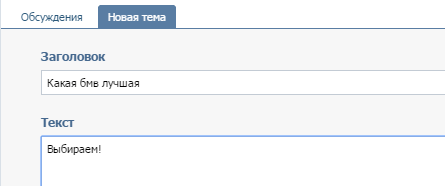
Заполняем поля заголовок и текст и жмем “создать тему”. Как только тема создана – идем в меню “редактировать” и выбираем пункт “прикрепить опрос” –

Появится всплывающее окно с настройками опроса:
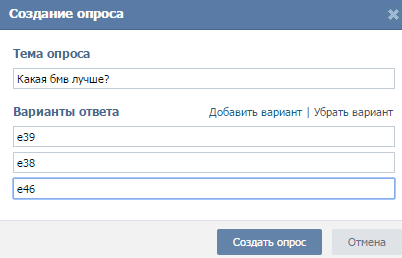
Здесь можно указать тему опроса, добавить или удалить варианты. Как только вы заполнили все необходимые поля – щелкаем по кнопке “создать опрос! и наслаждаемся полученным результатом:

При необходимости, после нажатия на кнопку “настройки опроса” – его можно закрыть, перенести на главную или удалить. Если опрос закрыть – новые голоса больше не будут приниматься.
В том случае, если рассматривается создание опроса на стене сообщества или страницы, окно будет выглядеть так:
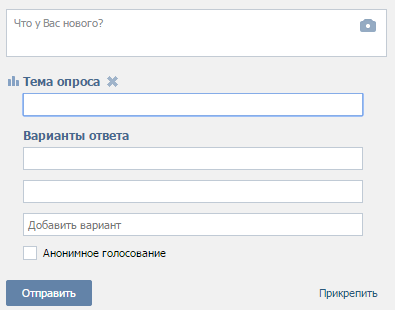
Все теже поля. При простановке галочки “анонимное голосование” – не будет указано кто из пользователей проголосовал за какой вариант ответа, а будут лишь голые цифры.
Давайте поговорим и о других возможностях при создании опросов:
1.Прикрепление медиафайлов. При необходимости можно прикрепить аудио-фото-видео, например, когда необходимо узнать чья фотка, видеозапись или песня лучше.
2. Виджет опроса. Можно скопировать код опроса и вставить на любой веб ресурс.
3. Закрепить пост с опросом. Он окажется выше других постов на стене и не будет двигаться, даже при добавлении новых новостей и комментариев.
Надеюсь вы разобрались. Что касается накрутки опросов вконтакте, то для этого есть специальные программы – , например.
Теперь вы знаете, как сделать опрос вконтакте. По всем возникшим вопросам go в комментарии.
Спасибо, что читаете меня!))
Социальные сети имеют функцию, помогающую легко проводить различного рода опросы. В этой статье рассказывается, как создать голосование в беседе Вконтакте, в группе или просто на своей страничке. Алгоритм несложный и всего в несколько шагов.
Для чего создаются подобные темы? Некоторым пользователям важно мнение по определенному вопросу. Другим просто нужно привлечь внимание. А третьи хотят оценку большинства.
Социальная сеть ВКонтакте, наряду с другими, модернизируют свои сервисы. И создать опрос можно в несколько кликов. Для этого зайдите на личную страницу в ВК и в строке «Что у Вас нового» поставьте курсор. Откроется поле для записи. Внизу под этой строкой будут значки с выбором действий: добавить видео, аудио, фото и вкладка «еще». Нам понадобится именно последний пункт. Нажав на него, откроется всплывающее окно и перечень других вариантов:
- Документ;
- Заметка;
- Карта;
- Граффити;
- Товар;
- Опрос;
- Таймер.
Если какой-то вариант захотите убрать, нажмите на крестик в конце строки. В голосование добавляется видео и аудио, а также фотографии и рисунки. Внизу есть возможность поставить галочку «Анонимное голосование» — это нужно для того, чтобы пользователи-участники не отображались.
Гораздо больше людей примут участие в тесте, если их выбор останется тайной.
Затем нажимаем «отправить». Созданный опрос появится на вашей странице.
Чтобы пользователи видели его в первых рядах, закрепите запись. При создании опроса в группе, алгоритм остается тем же. Следуйте вышеуказанной инструкции. А вот в беседах такой функции не предусмотрено.
Администрация ВКонтакте не считает необходимостью создание данного функционала. Так как все, что вам нужно, можно узнать и без опроса. Также вы всегда можете скопировать код голосования и добавить его в переписку. Ваши собеседники перейдут по ссылке и смогут ответить на вопросы.
Опросы или голосования – это полезная функция в ВК. Если Вы хотите увеличить посещаемость Вашей страницы или повысить активность работы сообщества, то нужно использовать все возможные средства, в том числе и опросы. Пользователи социальных сетей любят опросы и, обычно, охотно в них участвуют. Это происходит потому, что подсознательно человек всегда ждёт, чтобы его мнением кто-то поинтересовался. Опрос повышает самооценку пользователя, показывая, что его выбор важен для создателя опроса.
Второй причиной периодически создавать на странице или в группе опросы является чисто визуальная. Страница привлекает большее внимание, если на ней не только однотипные посты, но и разнообразные опросы, причем желательно, чтобы некоторые из них были с фото или вид
Как сделать опрос в ВК: инструкция по красивому оформлению
Доброго времени суток! Эта статья поможет вам разобраться, как сделать опрос в ВК, так как он делает возможным поддержание общения с большинством участников сообщества, помогает в принятии решений важных проблем.
Теперь главной задачей является его правильная настройка и оформление.
Как сделать опрос в ВК в компьютерной версии сайта
Создание опросов в ВК совершается на стене персонального аккаунта, в группах или сообществах, где вы выполняете функции администратора, либо у вас есть право публиковать посты или записи.

Чтобы создать опрос ВКонтакте, на панели инструментов нужно найти надпись: «Ещё», после нажатия на которую открывается меню с выбором кнопок. Здесь нажимаем «Опрос».
Создание опроса на стене
Перед вами откроется окно, в котором есть области для вопросов и ответов, и функции, как выполнить настройку фонового оформления. В графе «Тема» указывается вопрос, выносимый для голосования.

Здесь можно писать текст из большого количества знаков. Однако следует учесть, что только 93 символа из всего текста будет отображаться большими буквами. Все остальные символы механически преобразуются в текст поста.
Как убрать текст, который скопирован из темы
Если в теме получилось меньше 93 знаков, то заголовок будет продублирован в текст поста.

Для удаления этого текста нужно опубликовать запись, а потом при редактировании удалить его и нажать «Сохранить».
Правильное заполнение ответов
Последующий этап – как правильно написать варианты ответов. Максимальное количество вариантов – 10. Это нужно учитывать, когда готовится голосование. В каждом ответе может быть до 2000 символов с наличием пробелов. Этого количества вполне хватает.
Чтобы опубликовать анкету, достаточно указать заголовок и один вариант ответа. Но чтобы большое количество пользователей смогли увидеть ваш пост, и статистика выросла, перед тем как опубликовать опрос, особое внимание следует уделить настройкам по оформлению.
Стандартный фон опросника задан в белом цвете. Помимо него предлагается ещё 7 вариантов цветовых схем и возможность выбрать свой фон.
Малейшие изменения в цвете фона привлечёт внимание посетителей вашей страницы. Кроме тех вариантов цветов, которые предложены ВКонтакте, можно загружать свой собственный фон.

Чтобы оформить опрос в ВК по собственному желанию, используются фотоснимки, градиенты и иные изображения с несколькими вариантами расширения: jpg, gif либо png и размер не меньше 510 x 200 пикселей.
Как добавить собственный фон в опросник
При желании можно использовать для фона собственное изображение, пролистав стандартные фоны, нужно нажать знак плюса, находящийся после предложенных фонов.
В открывшемся окне кликнуть на «Выбрать файл» и отметить соответствующий рисунок на своём компьютере.

Последний этап при решении задачи, как создать опрос в ВК, связан с настройкой. Его можно обозначить тремя пунктами, которые отмечаются либо и игнорируются:
- Анонимное анкетирование. При установлении метки возле этой строки будет указано только количество читателей, отдавших свой голос за каждый предложенный вариант ответа. Иначе голосование будет считаться публичным, и можно просмотреть ответы принявших участие пользователей.
- Выбор из нескольких вариантов, что позволяет отмечать один либо несколько вариантов ответа. При не поставленной галочке пользователи могут выбрать только один ответ.
- Предел времени на голосование. Есть случаи, когда нужно определить лимит времени на голосование. При этом следует указать сроки окончания анкетирования. Стандартное время — 24 часа. По истечение указанного времени опрос считается завершённым, и итоги голосования будут опубликованы.

После проведённых манипуляций, связанных с настройкой и оформлением, можно публиковать пост, нажав кнопку «Опубликовать». Остаётся дождаться итогов голосования.
Что нужно для создания опроса ВК прямо в беседе
Для этого следует навести курсор на кнопку в виде скрепки и закрепить дискуссию к своему сообщению.

Настройку заголовков, ответов и оформления производят аналогично публикации опроса в персональном аккаунте.
Опрос в беседе с одним пользователем
В разговоре с одним собеседником прикрепить анкетирование не представляется возможным, так как нецелесообразно его публикация при общении двух человек.

Если, Вы все же захотите, оправить опрос человеку в личные сообщения можно, нажав на кнопку поделиться уже созданного Вами опроса на стене.

И отправить собеседнику в личном сообщении.
Создание анкетирования в упрощённой версии
Чтобы понять, как сделать опрос ВКонтакте на мобильном телефоне, можно пользоваться и программой, созданной для смартфона, и упрощённой версией сайта. Все настройки, связанные с оформлением и написанием текста опроса, буду аналогичными, как и в полной версии сайта.
Если вы делаете это через приложение, то сначала следует зайти на свой персональный аккаунт или сообщество, где желаете добавить опрос, и перейти к окну для написания новой записи. На панели инструментов нажать многоточие и в появившемся окне выбрать «Опрос». После того как вы создали анкету, закончили оформление и отрегулировали все настройки, нажмите метку о прикреплении дискуссии на страницу.
При использовании мобильной версии перейдите к области написания новой записи и кликните по фразе «Что у Вас нового?»

В появившемся окне, нажав на скрепку, выберите пункт «Опрос». Заполните все поля, оформите на своё усмотрение и сделайте нужные метки, после чего опубликуйте опрос.
Как сделать опрос ВКонтакте в группе и добавить его в обсуждения
Алгоритм создания опроса на стене группы делается аналогично опросу на персональной странице. Сейчас осталось разобраться, как прикрепить анкетирование в обсуждениях.
Чтобы можно было вставить анкету в сообщение, необходимо оставить включёнными определённые настройки.

В списке задач для управления группой войти в подгруппу «Разделы». В открывшемся окне в строке «Обсуждения» выбрать метки открытые, либо ограниченные.

Затем вернуться на страницу сообщества и нажать кнопку «Добавить обсуждения».

Откроется меню, где можно задать тему. Чтобы закрепить опрос, на панели инструментов нужно нажать значок диаграммы. Кликнув на него, смело можете заняться заполнением заголовка и ответов дискуссии.

При создании опроса в беседе группы обязательным к заполнению являются графа с темой заголовка и текстом для обсуждения. Иначе анкета не опубликуется. После правильного заполнения нужно нажать «Создать тему». Оформления опроса здесь нет.

Для закрепления созданной дискуссии в правом верхнем углу страницы следует нажать на многоточие и кликнуть «На главную».

Обсуждение появится на главной странице.
Как оформить результаты опроса ВК
Результаты голосования могут посмотреть проголосовавшие читатели и сам создатель. Неголосовавшие пользователи не смогут увидеть итоги.
Полученный результат можно увидеть сразу после голосования. Если опрос выбран как публичный, то, нажав на него ещё раз, можно посмотреть детальные итоги голосования, а также всех пользователей, участвовавших в дискуссии.

Ещё можно посмотреть, сколько человек отдало свой голос за каждый ответ, из какого города и какой страны, возраст и пол каждого пользователя. Также можно скопировать особый код, чтобы сделать виджет анкеты на сайте.
Итог
Инструментов, чтобы сделать опрос по умолчанию, огромное количество. Это позволяет узнать, чем интересуются и какую информацию предпочитают видеть на странице группы пользователи, даёт возможность принять общее решение или попросить помощи у всех участников сообщества.
Если вам еще не приходилось пользоваться голосованием ВКонтакте, тогда я вам настоятельно рекомендую провести опрос, хотя бы один раз. Я думаю, что вам придётся по вкусу такой инструмент, и вы будете пользоваться им часто.
Вот вся информация о том, как сделать опрос в ВК, которую я вам хотела сегодня дать. Буду рада видеть вас в подписчиках своего блога. Подписывайтесь, чтобы не пропустить самые свежие новости.

